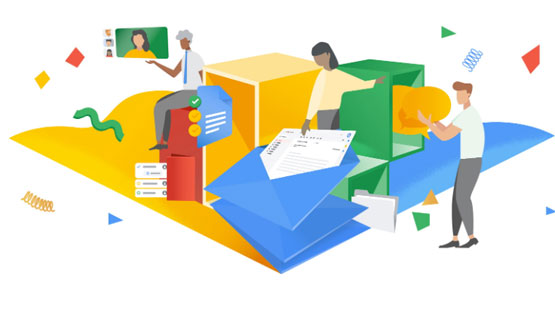
วิธีสมัคร Gmail สร้างอีเมลฟรีจาก Google
บทความนี้จะมาสอนวิธีการสมัครอีเมลฟรีจาก Google อย่าง Gmail ที่ถือว่าเป็น Google Acoount เพื่อเอาไว้ใช้งานรับหรือส่งอีเมล และสามารถนำ Account ดังกล่าวไปใช้บริการของ Google ได้ดังนั้นจีเมลเลยไม่ใช่แค่อีเมลอย่างเดียวมันเลยเป็นบัญชีของ Google Account ที่รวมบริการต่างๆของ Google ไปด้วย
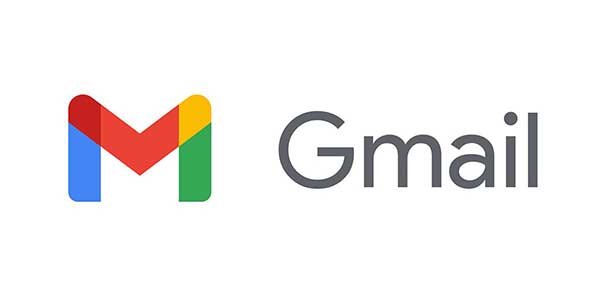
การสมัครจีเมลเป็นการสมัครบัญชีที่ไม่มีอะไรยุ่งยากนักเพียงเข้าไปหน้าสมัครดังต่อไปนี้
https://www.google.com/accounts/NewAccount?hl=th จะเป็นลิงค์ที่คุณสามารถสร้างบัญชีได้ทันที
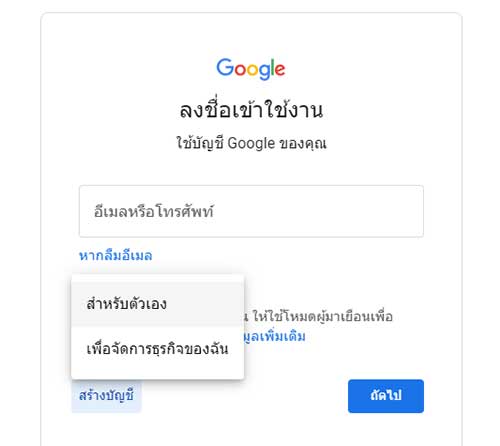
หรือให้เข้าไปที่ https://accounts.google.com/ จะไปหน้าเข้าสู่ระบบ ให้คลิกเลือกเมนู สร้างบัญชี แล้วจะมีให้เลือกว่าจะสร้างสำหรับ “สำหรับตัวเอง” หรือ “เพื่อจัดการธุระกิจของฉัน” เลือกเอาว่าเราจะสมัครรูปแบบไหน
เมื่อเข้าไปแล้วจะเป็นฟอร์มการสมัครจีเมลแต่ถ้าขึ้นแบบภาพด้านล่าง ให้เลือก “สร้างอีเมล Gmail ใหม่แทน”
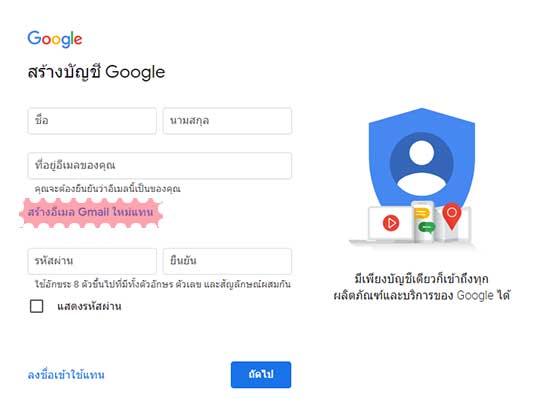
หน้าต่างภาพด้านบนจะเห็นสร้างบัญชีจากอีเมลของคุณเอง แต่ในที่นี่เราจะสมัคร Gmail ใหม่แทน เลยจำเป็นต้องให้เลือก “สร้างอีเมล Gmail ใหม่แทน” นั้นเอง เมื่อเลือกแล้วจะได้แบบภาพด้านล่าง
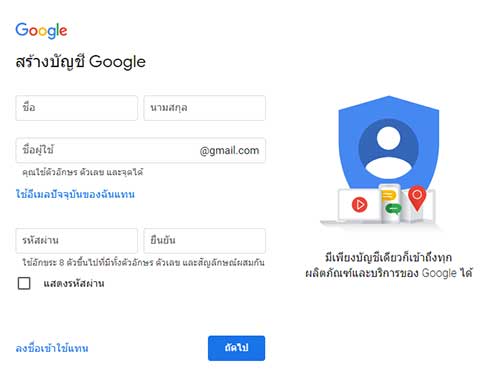
ฟอร์มการสมัครจะเป็นแบบภาพด้านบน ให้ใส่ ชื่อ-นามสกุล ตรงนี้เป็นพื้นฐานในการสมัครไม่น่ายาก แต่ตรงส่วนของ
- ชื่อผู้ใช้ ตรงนี้สำคัญมาก จะเป็นชื่ออีเมลของเรา ให้กรอกชื่อผู้ใช้ของเราลงไป ให้เป็นภาษาอังกฤษและต้องไม่ซ้ำกับใคร จะได้เป็น username@gmail.com แบบนี้
- จากนั้นให้กรอกรหัสผ่านโดย อักขระ 8 ตัวขึ้นไปที่มีทั้งตัวอักษร ตัวเลข และสัญลักษณ์ผสมกัน
หากกรอกไปแล้วขึ้นแบบภาพด้านล่าง “ชื่อผู้ใช้นั้นมีผู้อื่นใช้แล้ว ลองใช้ชื่ออื่น” แสดงว่าเราใส่ ชื่อผู้ใช้ซ้ำกับคนอื่น ให้ลองเปลี่ยนชื่อผู้ใช้ใหม่ ที่ไม่ซ้ำกับคนอื่น อาจต้องใส่ตัวเลขลงไปช่วยเพิ่มความไม่ให้ซ้ำกับคนอื่น
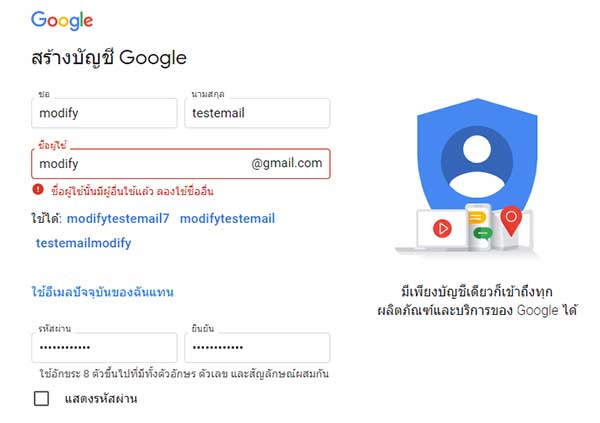
ถ้าได้แบบภาพด้านล่างแสดงว่าชื่อนี้สามารถใช้งานได้
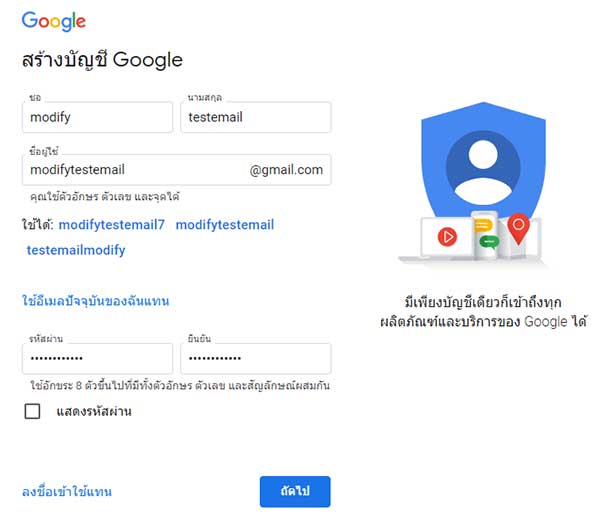
หลังจากกรอกรายละเอียดในขั้นตอนแรกไม่มีอะไรผิดพลาดแล้วให้กด “ถัดไป” ได้เลย
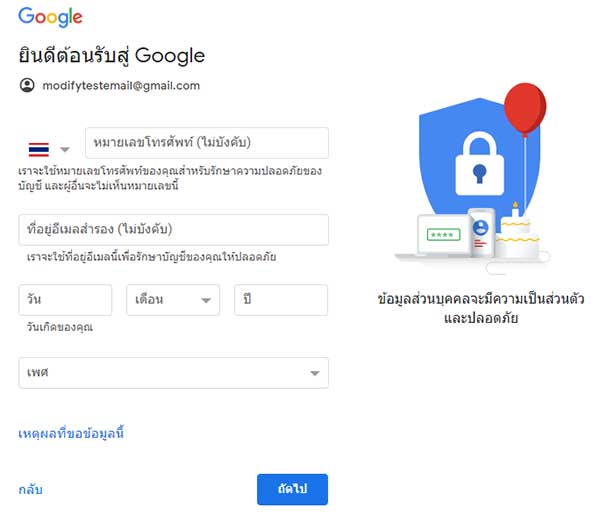
ส่วนนี้จะเป็นส่วนค่อนข้างสำคัญอีกหนึ่งส่วน ปกติแล้วจะเป็นดังภาพด้านบน คือให้เรากรอกเบอร์โทรศัพท์และอีเมล (ไม่บังคับ) แต่วันเดือนปีเกิดและเพศ ปีต้องเป็นแบบ ค.ศ. เชน 1980 (ต้องกรอก) แต่ถ้าไม่ได้เข้ามาหน้านี้เพราะ Google อาจมองว่าคุณสมัครบ่อยเกินไปหรือน่าสงสัยอาจต้องยืนยันการสมัครด้วยการยืนยัน SMS ในตัวอย่างนี้จะไม่กรอกทั้งอีเมลและเบอร์โทรดังภาพด้านล่าง
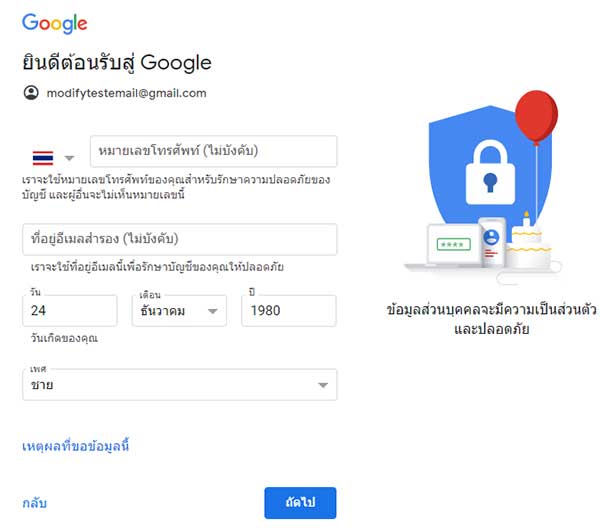
เมื่อกรอกรายละเอียดเสร็จแล้วให้เลือก “ถัดไป”
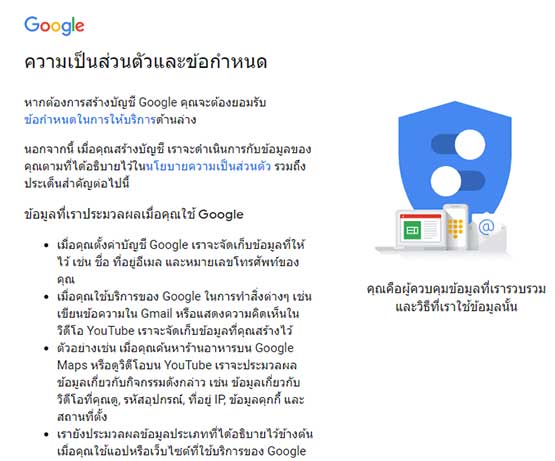
หลังจากเลือกถัดไปแล้ว จะเป็นหน้าต่างของ “ความเป็นส่วนตัวและข้อกำหนด” เลื่อนลงมาล่างสุดแล้วให้เลือก “ฉันยอมรับ”
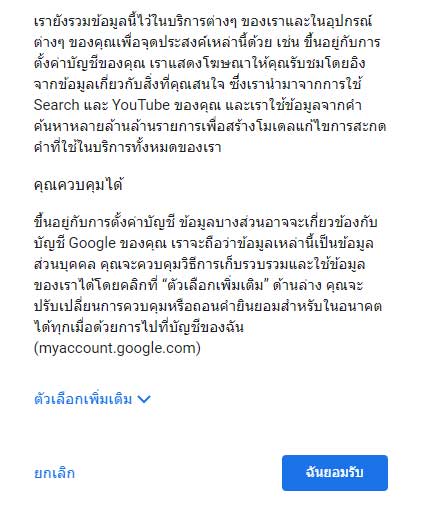
หลังจากกด “ฉันยอมรับ” มาแล้วจะเข้าไปยังหน้าต่างของบัญชี เป็นการสมัคร Gmail เสร็จสิ้นเรียบร้อยแล้ว
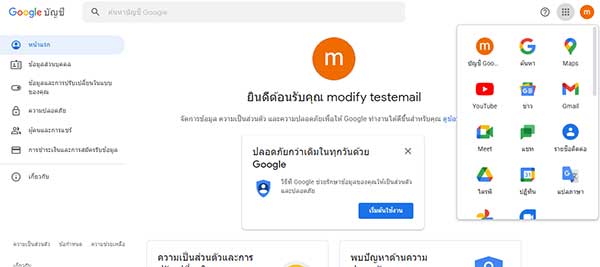
ส่วนการสมัครจีเมลในโทรศัพท์ก็จะทำคล้ายๆกัน แค่เปิดในเบราว์เซอร์ไหนสักเบราว์เซอร์สักอัน ก็สามารถใช้งานได้ไม่ต่างกัน หรือสมัครผ่านแอพจากคลิปด้านล่าง
Leave a Reply